Configurez le basculement de site StorageGRID pour la reprise après incident
 Suggérer des modifications
Suggérer des modifications


Découvrez comment configurer le basculement de site StorageGRID dans un scénario de reprise d'activité.
Il est courant que le déploiement d'une architecture StorageGRID soit multisite. Les sites peuvent être de type actif-actif ou actif-passif pour la reprise après incident. En cas de reprise après incident, assurez-vous que veritas Enterprise Vault peut maintenir la connexion à son stockage primaire (StorageGRID) et continuer à ingérer et à récupérer les données en cas de panne sur un site. Cette section fournit des conseils de configuration de haut niveau pour un déploiement actif-passif sur deux sites. Pour plus d'informations sur ces instructions, rendez-vous "Documentation StorageGRID" sur la page ou contactez un expert StorageGRID.
Conditions préalables à la configuration de StorageGRID avec veritas Enterprise Vault
Avant de configurer le basculement de site StorageGRID, vérifiez les conditions préalables suivantes :
-
Il existe un déploiement StorageGRID sur deux sites, par exemple, le SITE 1 et le SITE 2.
-
Un nœud d'administration exécutant le service d'équilibrage de la charge ou un nœud de passerelle sur chaque site pour l'équilibrage de la charge a été créé.
-
Un terminal de l'équilibreur de charge StorageGRID a été créé.
Configurer le basculement de site StorageGRID
Pour configurer le basculement de site StorageGRID, procédez comme suit :
-
Pour assurer la connectivité à StorageGRID en cas de défaillance d'un site, configurez un groupe haute disponibilité (HA). Dans l'interface GMI (StorageGRID Grid Manager interface), cliquez sur Configuration, groupes haute disponibilité, puis sur + Créer.

-
Entrez les informations requises. Cliquez sur Sélectionner les interfaces et incluez les interfaces réseau du SITE 1 et du SITE 2 où le site 1 (site principal) est le maître préféré. Attribuez une adresse IP virtuelle au sein du même sous-réseau. Cliquez sur Enregistrer.
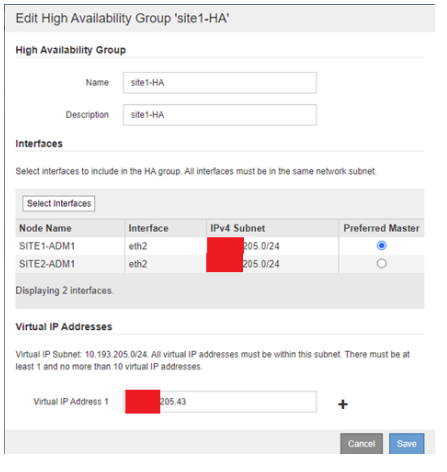
-
Cette adresse IP virtuelle (VIP) doit être associée au nom d'hôte S3 utilisé lors de la configuration de la partition de veritas Enterprise Vault. L'adresse VIP résout le trafic vers le SITE 1 et, en cas de défaillance du SITE 1, l'adresse VIP réachemine le trafic vers le SITE 2 de manière transparente.
-
Assurez-vous que les données sont répliquées sur le SITE 1 et le SITE 2. Ainsi, si SITE1 échoue, les données de l'objet sont toujours disponibles à partir du SITE2. Pour ce faire, vous devez d'abord configurer les pools de stockage.
Dans l'interface GMI de StorageGRID, cliquez sur ILM, pools de stockage, puis sur + Create. Suivez l'assistant pour créer deux pools de stockage : un pour le SITE 1 et un autre pour le SITE 2.
Les pools de stockage sont des regroupements logiques de nœuds utilisés pour définir le placement des objets
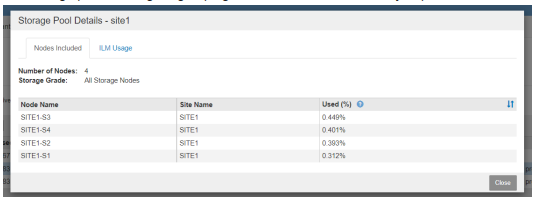
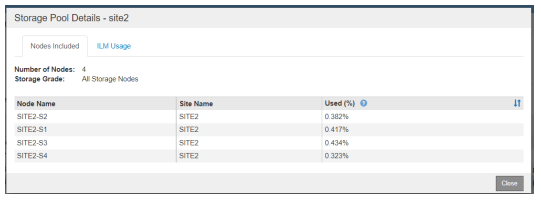
-
Dans l'interface GMI de StorageGRID, cliquez sur ILM, Rules, puis sur + Create. Suivez les instructions de l'assistant pour créer une règle ILM spécifiant une copie à stocker par site avec un comportement d'ingestion équilibré.
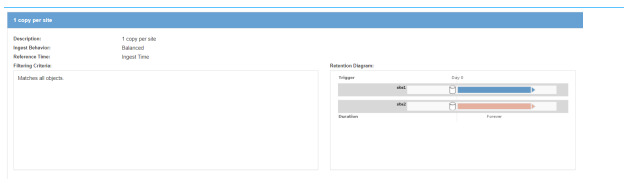
-
Ajoutez la règle ILM à une règle ILM et activez cette règle.
Cette configuration entraîne les résultats suivants :
-
IP de point de terminaison S3 virtuel où SITE1 est le point de terminaison principal et SITE2 le point de terminaison secondaire. Si LE SITE 1 échoue, le VIP bascule sur le SITE 2.
-
Lorsque des données archivées sont envoyées depuis veritas Enterprise Vault, StorageGRID s'assure qu'une copie est stockée dans LE SITE 1 et qu'une autre copie de reprise après incident est stockée dans le SITE 2. Si SITE1 échoue, Enterprise Vault continue à ingérer et à récupérer depuis le SITE2.

|
Ces deux configurations sont transparentes pour veritas Enterprise Vault. Le terminal S3, le nom de compartiment, les clés d'accès, etc. Sont identiques. Il n'est pas nécessaire de reconfigurer les paramètres de connexion S3 sur la partition veritas Enterprise Vault. |

